Podział dysku na partycje w systemie Windows 11 to proces, który może znacząco poprawić organizację danych i wydajność komputera. Dzięki partycjonowaniu można lepiej zarządzać przestrzenią dyskową, co jest szczególnie przydatne, gdy na jednym dysku przechowujemy różne rodzaje danych, takie jak dokumenty, multimedia czy programy. W tym artykule przedstawimy krok po kroku, jak podzielić dysk na partycje w Windows 11, unikając przy tym typowych błędów i strat danych.
Przygotowanie dysku do podziału jest kluczowe, aby proces przebiegł sprawnie i bezproblemowo. Zaczniemy od sprawdzenia dostępnej przestrzeni na dysku, a następnie przejdziemy do praktycznych kroków, które pozwolą na utworzenie nowych partycji. Dzięki naszym wskazówkom dowiesz się, jak uniknąć najczęstszych pułapek podczas tego procesu.
Kluczowe wnioski:- Sprawdzenie dostępnej przestrzeni na dysku jest pierwszym krokiem przed rozpoczęciem partycjonowania.
- Aby utworzyć nową partycję, należy skorzystać z narzędzia "Zarządzanie dyskami" w Windows 11.
- Zmniejszenie woluminu pozwala na stworzenie nowej, nieprzydzielonej przestrzeni, która może być wykorzystana do utworzenia partycji.
- Podczas tworzenia nowej partycji ważne jest, aby odpowiednio ustawić parametry, takie jak pojemność i literę dysku.
- Unikanie błędów, takich jak niewłaściwe formatowanie, jest kluczowe dla zachowania danych.
- Po utworzeniu partycji warto regularnie zarządzać nimi, aby zapewnić ich optymalną wydajność.
- Istnieją także alternatywne programy do partycjonowania, które mogą oferować dodatkowe funkcje i ułatwienia.
Jak przygotować dysk do podziału na partycje - uniknij problemów
Przygotowanie dysku przed podziałem na partycje jest kluczowe dla uniknięcia problemów oraz strat danych. Jeśli nie sprawdzisz dostępnej przestrzeni, możesz napotkać trudności podczas procesu tworzenia nowych partycji. Zrozumienie, ile miejsca masz na dysku, pozwoli Ci efektywnie zarządzać przestrzenią i uniknąć nieprzyjemnych niespodzianek.
Aby sprawdzić dostępność miejsca na dysku w systemie Windows 11, możesz skorzystać z wbudowanego narzędzia. Wystarczy kilka prostych kroków, aby uzyskać potrzebne informacje. Pamiętaj, że dobrze przygotowany dysk to podstawa do bezproblemowego podziału na partycje.Sprawdzenie dostępnej przestrzeni na dysku przed podziałem
Aby sprawdzić dostępne miejsce na dysku w Windows 11, wykonaj następujące kroki:
- Kliknij prawym przyciskiem myszy ikonę Start i wybierz opcję Zarządzanie dyskami.
- W oknie, które się otworzy, zobaczysz listę wszystkich dysków i partycji.
- Sprawdź, ile miejsca jest dostępne na każdej partycji, aby upewnić się, że masz wystarczająco dużo wolnego miejsca na nową partycję.
| Partycja | Wykorzystana przestrzeń | Dostępna przestrzeń |
|---|---|---|
| Dysk C: | 150 GB | 50 GB |
| Dysk D: | 100 GB | 200 GB |
Jak przeprowadzić podział dysku na partycje w Windows 11 - krok po kroku
Podział dysku na partycje w systemie Windows 11 to proces, który można przeprowadzić w kilku prostych krokach. Warto pamiętać, że dobrze przeprowadzony podział pozwala na lepsze zarządzanie danymi oraz zwiększa wydajność systemu. Poniżej przedstawiamy szczegółowy opis poszczególnych kroków, które należy wykonać, aby skutecznie podzielić dysk.
Przede wszystkim, zanim przystąpisz do podziału, upewnij się, że masz odpowiednią ilość wolnego miejsca na dysku. Po zweryfikowaniu dostępnych zasobów, możesz przejść do uruchomienia narzędzia, które umożliwi Ci dokonanie podziału.
Krok 1: Uruchomienie narzędzia Zarządzanie dyskami w Windows 11
Aby rozpocząć proces podziału dysku, musisz najpierw otworzyć narzędzie Zarządzanie dyskami. Możesz to zrobić, klikając prawym przyciskiem myszy ikonę Start i wybierając z menu opcję Zarządzanie dyskami. Po otwarciu okna zobaczysz listę wszystkich dostępnych dysków i partycji. To właśnie tutaj będziesz mógł zarządzać swoimi dyskami oraz przystąpić do dalszych kroków podziału.
Po uruchomieniu narzędzia, zwróć uwagę na partycję, którą chcesz podzielić. Upewnij się, że masz wystarczająco dużo wolnego miejsca, aby utworzyć nową partycję. Następnie możesz przystąpić do kolejnych kroków, które pozwolą Ci na zmniejszenie woluminu i utworzenie nowej partycji.
Krok 2: Zmniejszenie woluminu - jak to zrobić poprawnie
Aby utworzyć nową partycję, musisz najpierw zmniejszyć wolumin istniejącej partycji na dysku. Proces ten polega na zwolnieniu części miejsca, które następnie będzie użyte do utworzenia nowej partycji. W tym celu kliknij prawym przyciskiem myszy na partycję, którą chcesz zmniejszyć, a następnie wybierz opcję Zmniejsz wolumin. System Windows 11 poprosi Cię o podanie rozmiaru, o jaki chcesz zmniejszyć wolumin, co powinno być zgodne z ilością miejsca, które chcesz przeznaczyć na nową partycję.
Warto pamiętać, że nie możesz zmniejszyć woluminu o więcej, niż wynosi dostępna przestrzeń. Zbyt duże zmniejszenie może prowadzić do problemów z systemem operacyjnym lub danymi. Dlatego zawsze upewnij się, że zostawiasz wystarczająco dużo miejsca na istniejące pliki i programy. Po pomyślnym zmniejszeniu woluminu, na dysku pojawi się nowa, nieprzydzielona przestrzeń, którą możesz wykorzystać do utworzenia nowej partycji.Jak uniknąć błędów podczas podziału dysku - cenne wskazówki
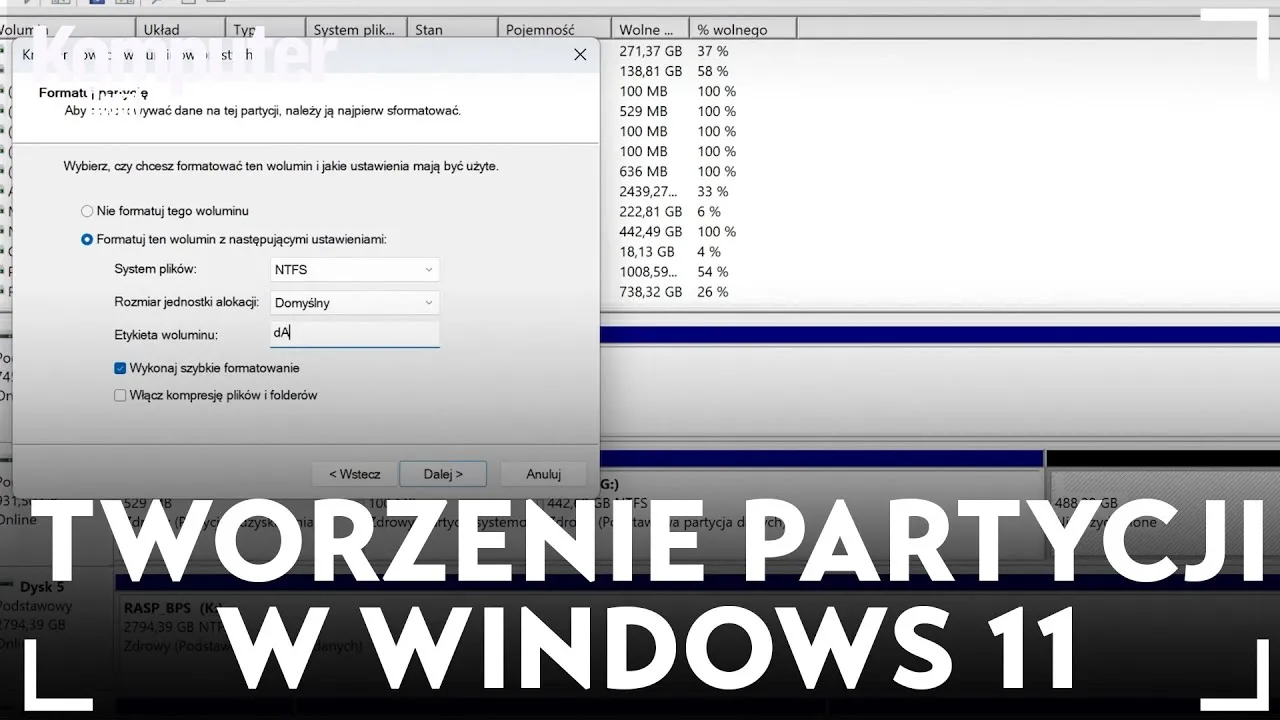
Podczas podziału dysku na partycje w systemie Windows 11 istnieje wiele pułapek, które mogą prowadzić do problemów z danymi lub niewłaściwego zarządzania przestrzenią dyskową. Aby uniknąć tych błędów, warto zwrócić uwagę na kilka kluczowych aspektów. Przede wszystkim upewnij się, że masz wystarczająco dużo wolnego miejsca na dysku, zanim przystąpisz do podziału. Niezbędne jest również regularne tworzenie kopii zapasowych ważnych danych, aby zabezpieczyć się przed ewentualnymi stratami.
Innym częstym błędem jest nieprawidłowe określenie rozmiaru nowej partycji. Zbyt mała partycja może prowadzić do problemów z przechowywaniem danych, podczas gdy zbyt duża może ograniczyć dostępne miejsce na innych partycjach. Ważne jest także, aby nie zmieniać liter dysków i etykiet partycji, jeśli nie jest to konieczne, ponieważ może to wprowadzać zamieszanie w zarządzaniu plikami.
- Nieprzygotowanie kopii zapasowej - zawsze twórz kopie zapasowe ważnych danych przed podziałem.
- Nieprawidłowy rozmiar partycji - upewnij się, że dobrze oszacowałeś potrzebną przestrzeń.
- Zmiana liter dysków - unikaj zmiany liter dysków, aby nie wprowadzać zamieszania w systemie.
Problemy z formatowaniem nowej partycji - jak je rozwiązać
Po utworzeniu nowej partycji mogą wystąpić różne problemy z formatowaniem. Często zdarza się, że nowa partycja nie jest widoczna w systemie lub nie można jej sformatować. W takich przypadkach warto sprawdzić, czy partycja została poprawnie utworzona i czy nie ma konfliktów z innymi partycjami. Jeśli partycja nie jest widoczna, spróbuj ponownie uruchomić narzędzie Zarządzanie dyskami i upewnij się, że wszystkie zmiany zostały zapisane.
W przypadku problemów z formatowaniem, można również spróbować użyć narzędzi do naprawy dysków, takich jak chkdsk, które mogą pomóc w rozwiązaniu problemów z systemem plików. Pamiętaj, aby zawsze mieć kopię zapasową danych przed przystąpieniem do jakichkolwiek działań naprawczych.
Jak zarządzać partycjami po ich utworzeniu - optymalizacja
Po utworzeniu nowych partycji w systemie Windows 11, ważne jest, aby odpowiednio nimi zarządzać, aby zapewnić ich optymalną wydajność i bezpieczeństwo danych. Regularne monitorowanie stanu partycji oraz ich zawartości pomoże w uniknięciu problemów z przestrzenią dyskową. Upewnij się, że nie gromadzisz zbyt wielu plików na jednej partycji, co może prowadzić do jej zapełnienia i spowolnienia działania systemu.
Warto również rozważyć użycie narzędzi do defragmentacji, które pomogą w utrzymaniu wydajności dysku. Defragmentacja reorganizuje dane na dysku, co może przyspieszyć dostęp do plików. Pamiętaj, aby regularnie tworzyć kopie zapasowe ważnych danych, aby zabezpieczyć się przed ich utratą w przypadku awarii systemu lub uszkodzenia partycji.
Jak wykorzystać partycje do zwiększenia bezpieczeństwa danych
Podział dysku na partycje nie tylko ułatwia organizację danych, ale także może znacząco wpłynąć na bezpieczeństwo informacji. Tworząc osobne partycje dla systemu operacyjnego i danych użytkownika, minimalizujesz ryzyko utraty danych w przypadku awarii systemu. W sytuacji, gdy system operacyjny wymaga reinstalacji, dane na innych partycjach pozostaną nienaruszone, co ułatwia ich odzyskiwanie.
Co więcej, warto rozważyć zastosowanie partycji do przechowywania kopii zapasowych. Możesz utworzyć dedykowaną partycję tylko na kopie zapasowe ważnych plików, co ułatwi ich zarządzanie i zabezpieczy przed przypadkowym usunięciem. Zastosowanie szyfrowania na partycjach zawierających wrażliwe dane dodatkowo podnosi poziom bezpieczeństwa, co jest szczególnie istotne w erze rosnących zagrożeń cybernetycznych.





